项目管理
标准应用发布
项目管理
标准应用界面,点击「项目管理」进入项目管理页面。如下图所示:
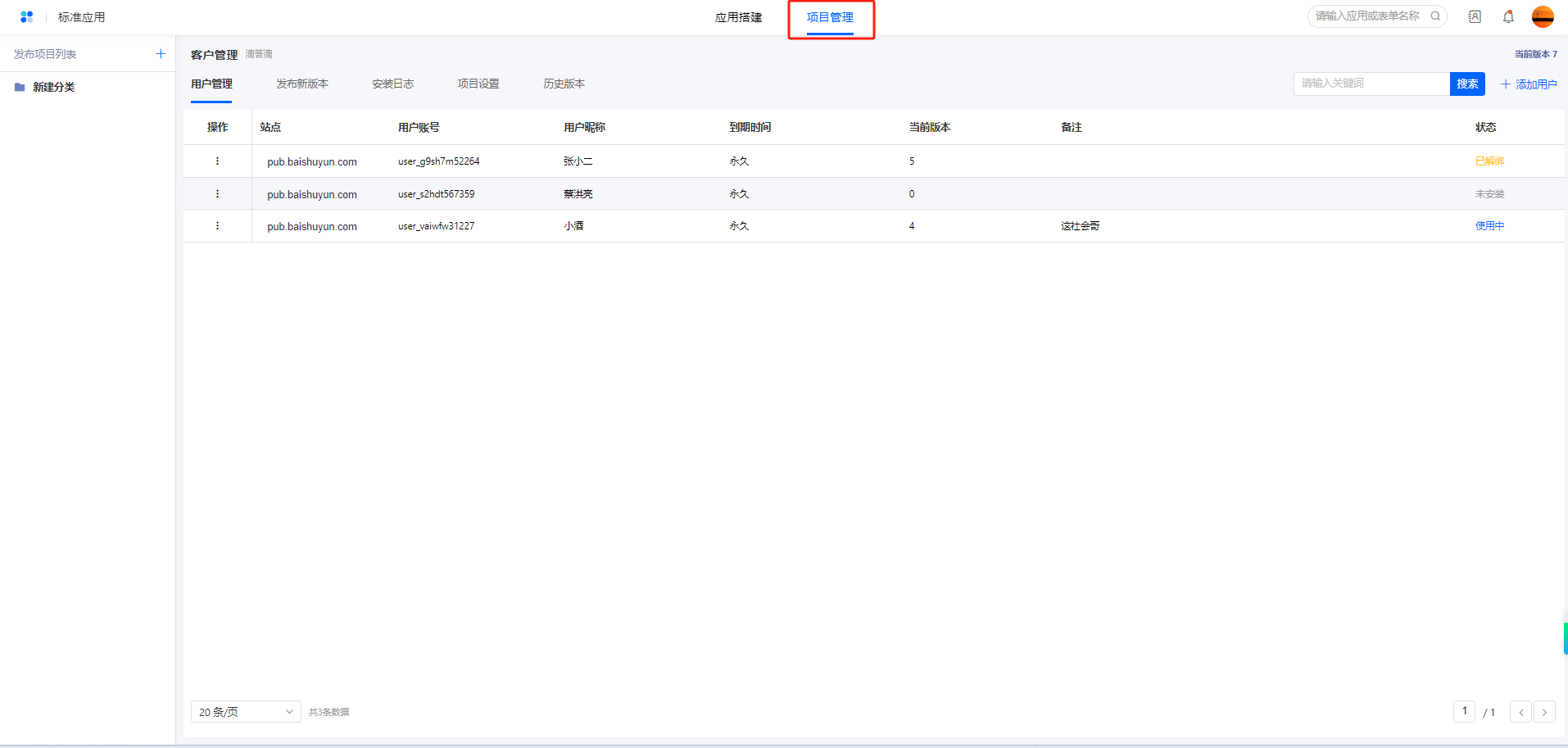
添加分类
发布项目列表,点击”+“ 添加分类,输入项目分类名称 点击确定,添加分类成功。如下图所示:
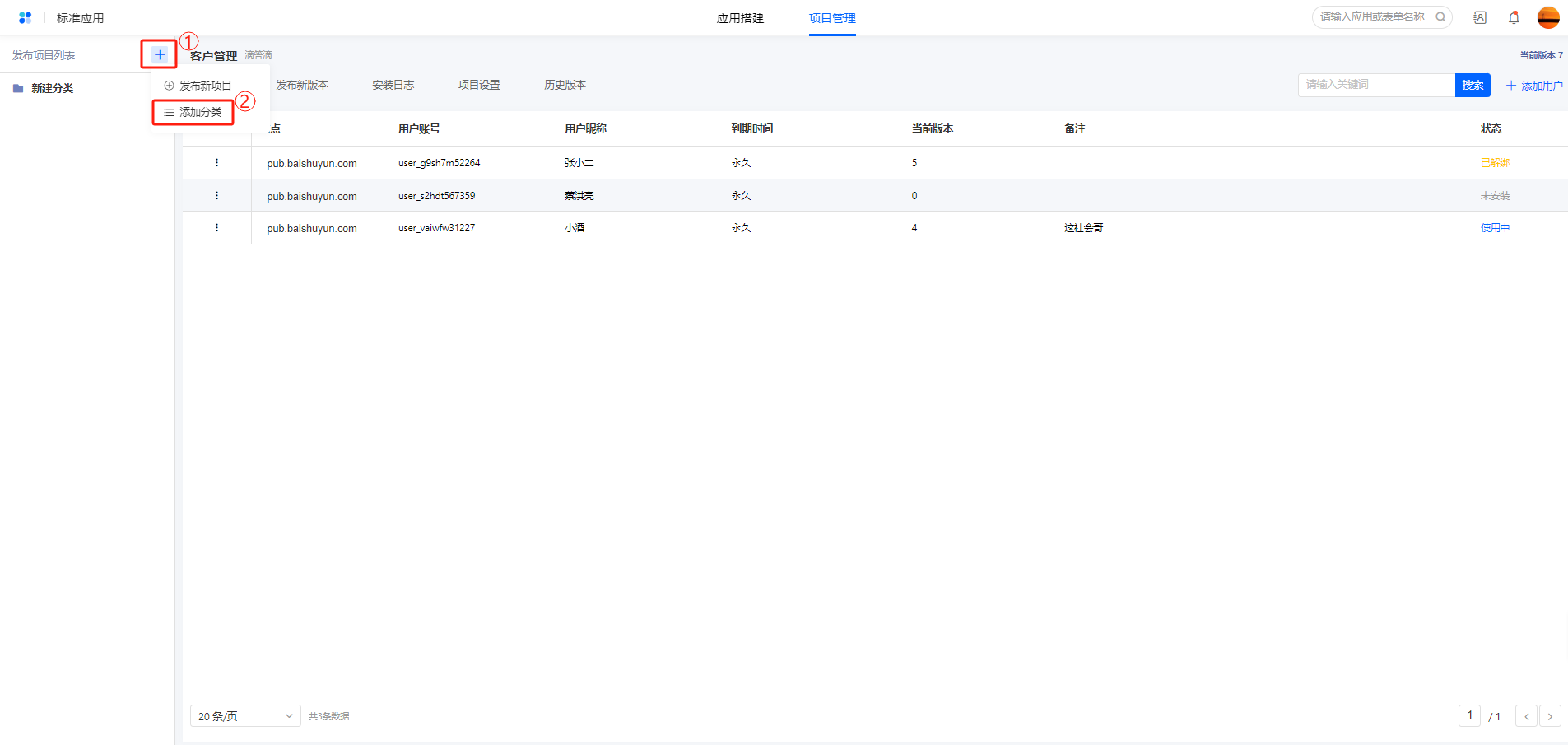
编辑分类
点击分类右侧...编辑按钮,支持编辑项目分类名称。如下图所示:

删除分类
点击分类右侧...删除按钮,弹出二次确认弹窗 删除分类名称。如下图所示:
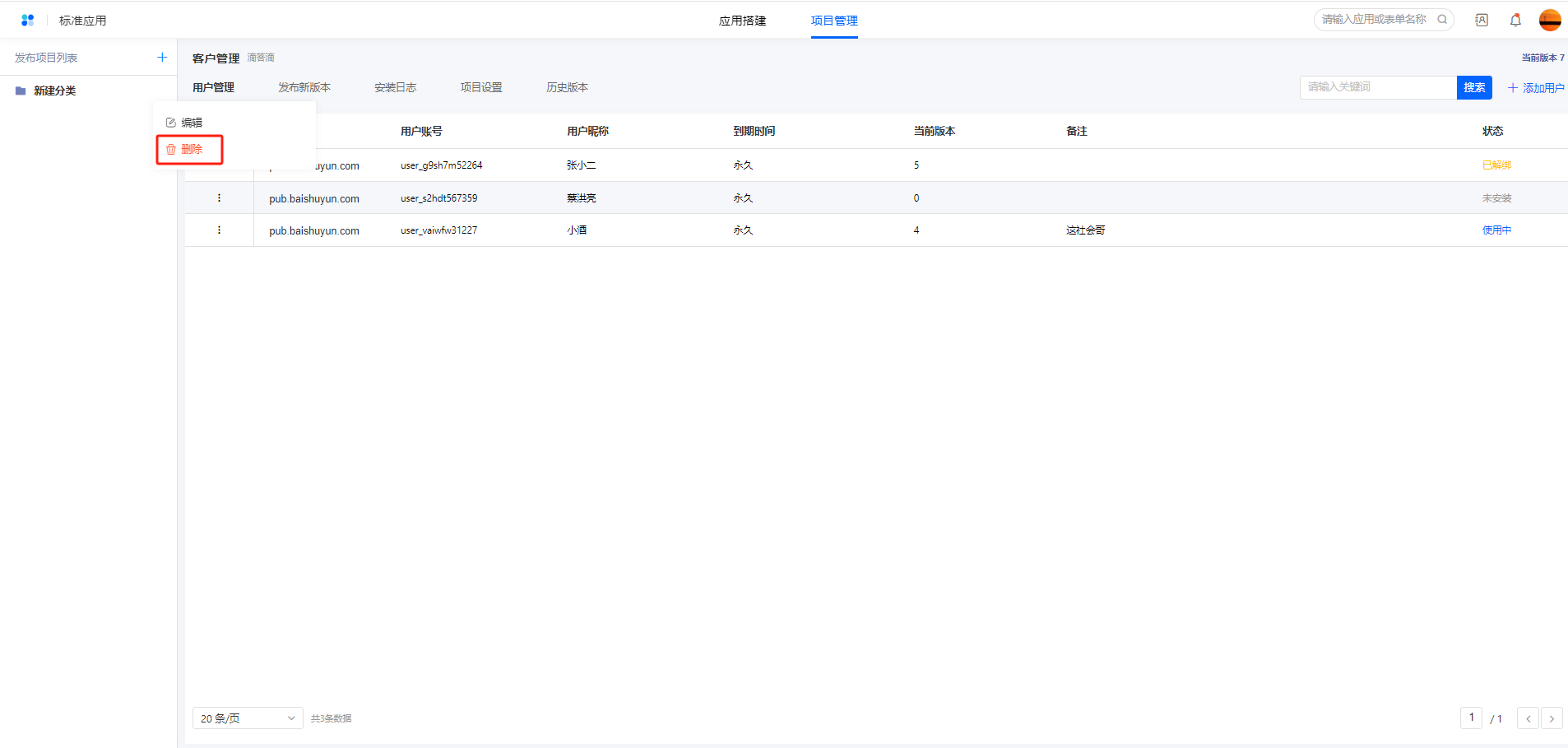
非空分类 不支持删除。
发布新项目
发布项目列表,点击”+“ 发布新项目,填写项目信息及项目设置,点击立即发布,发布项目成功。如下图所示:
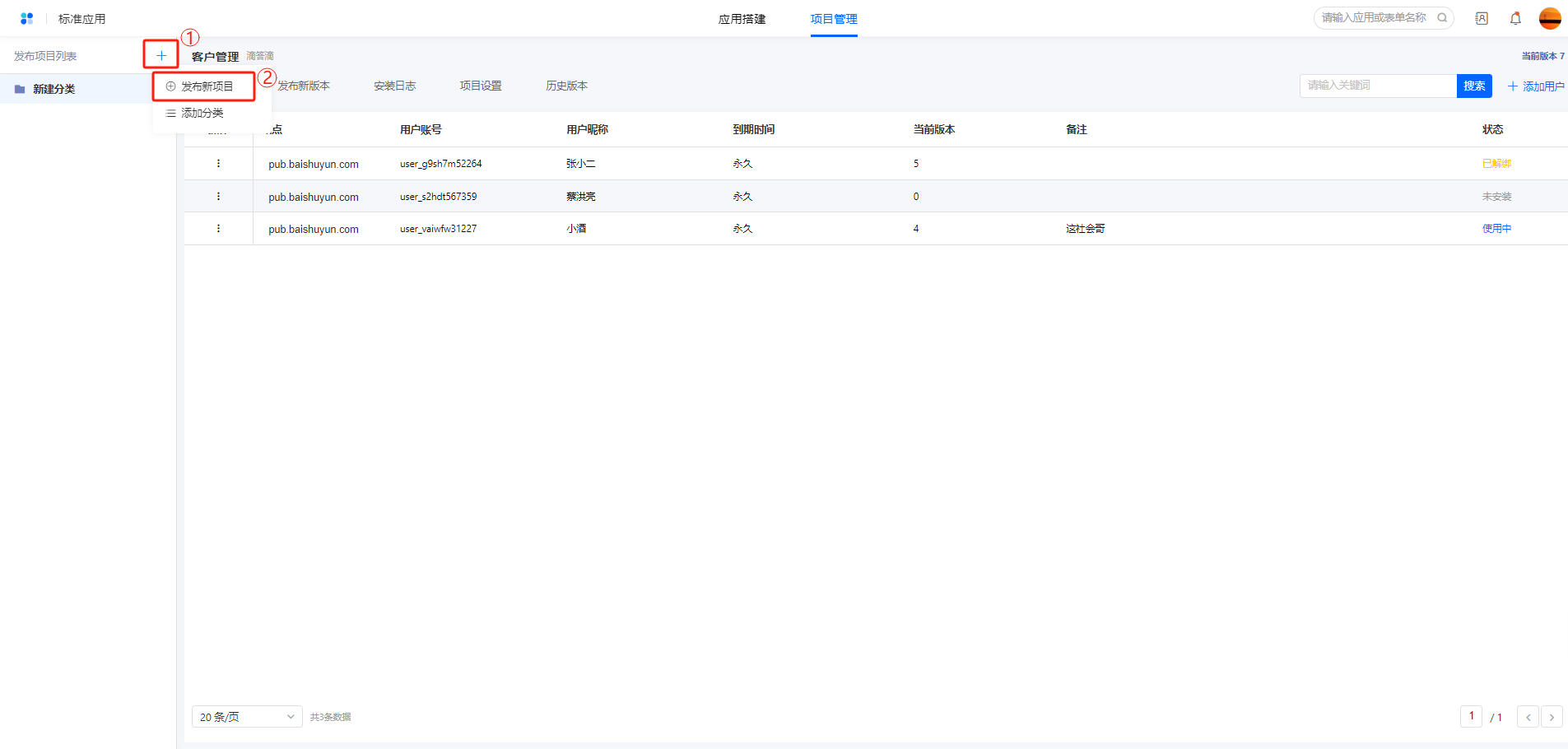
编辑项目
点击项目名称右侧 编辑按钮,支持编辑项目名称和项目描述。如下图所示:
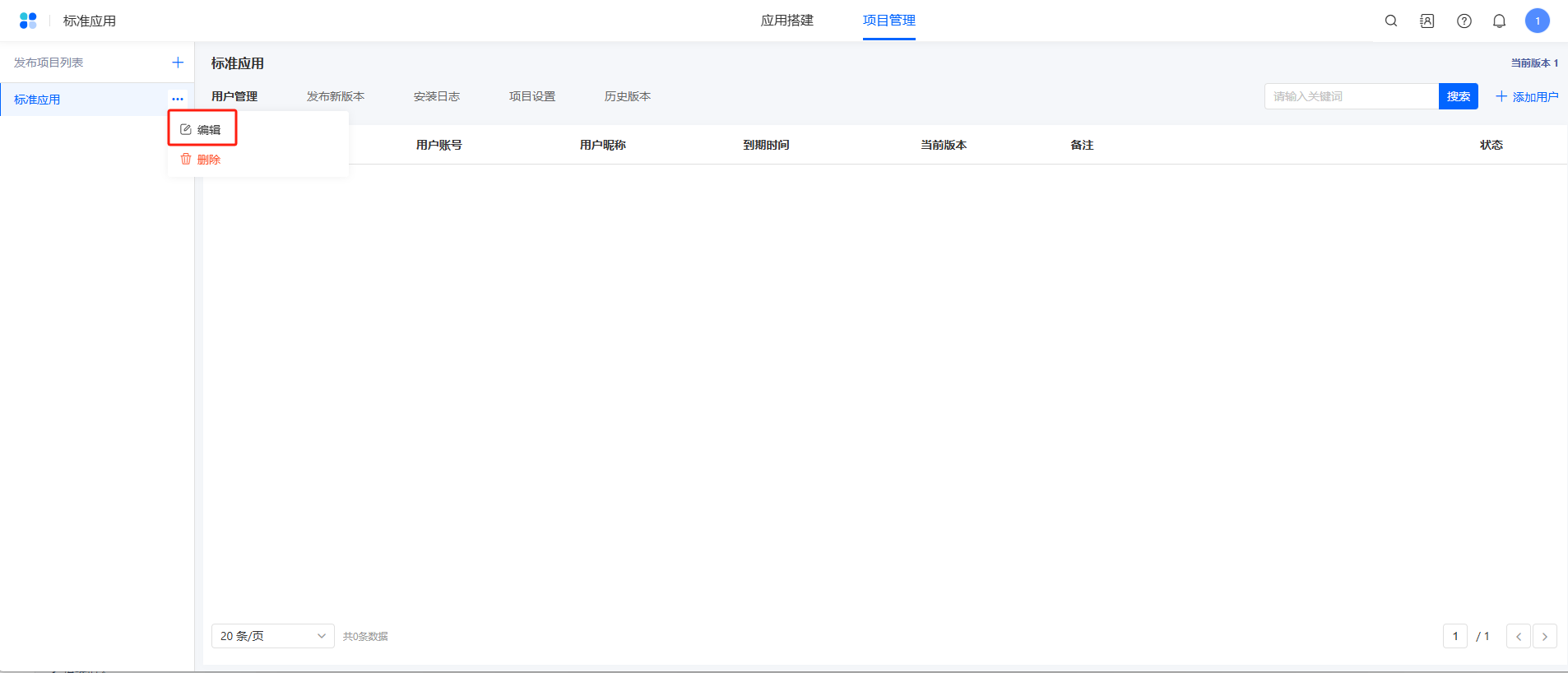 |
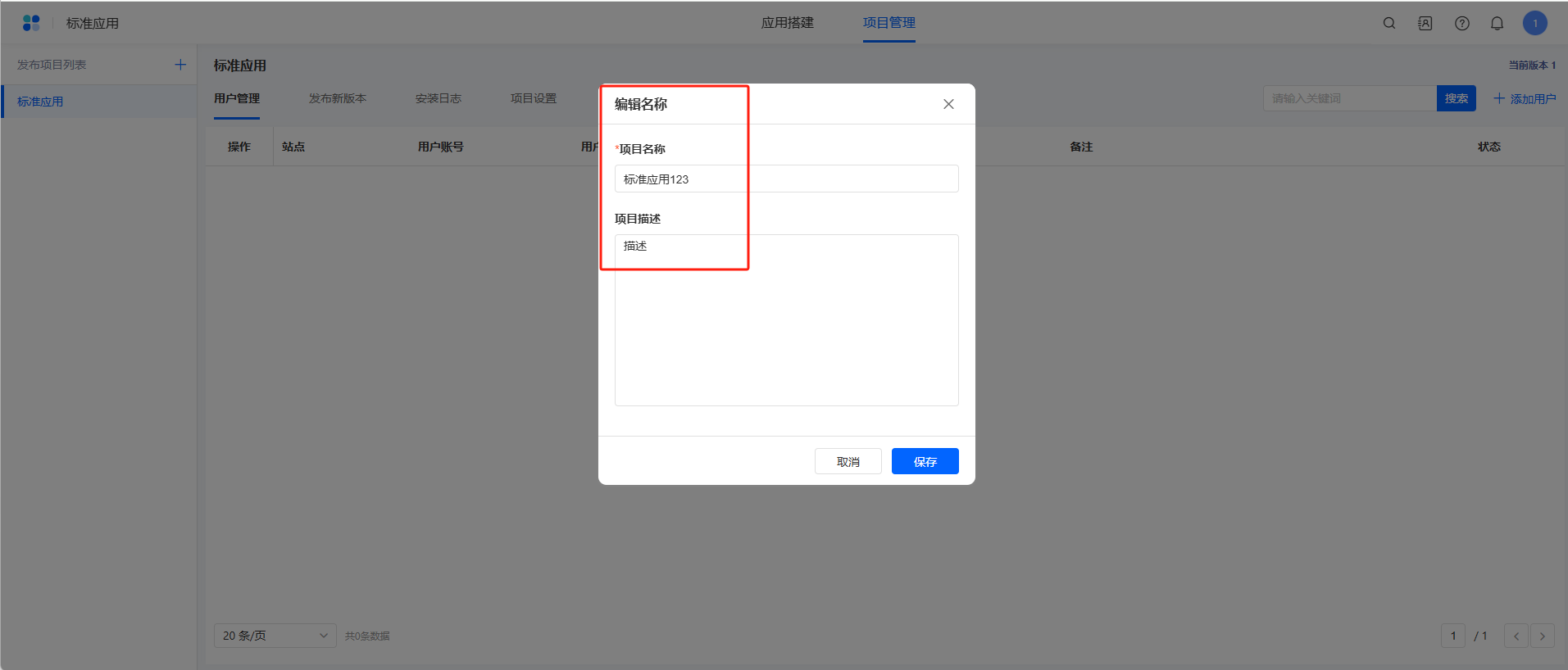 |
|---|
删除项目
点击项目名称右侧 删除按钮,弹出二次确认弹窗 删除项目。如下图所示:
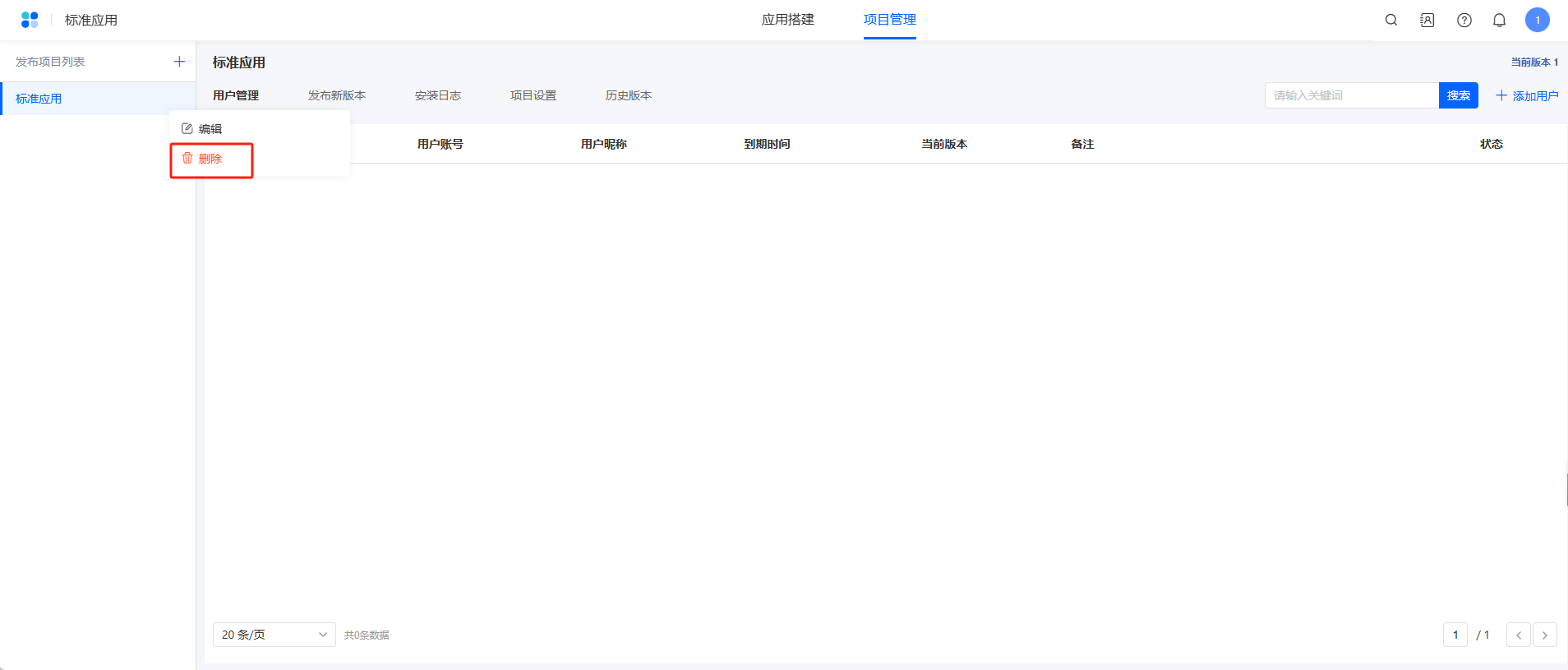 |
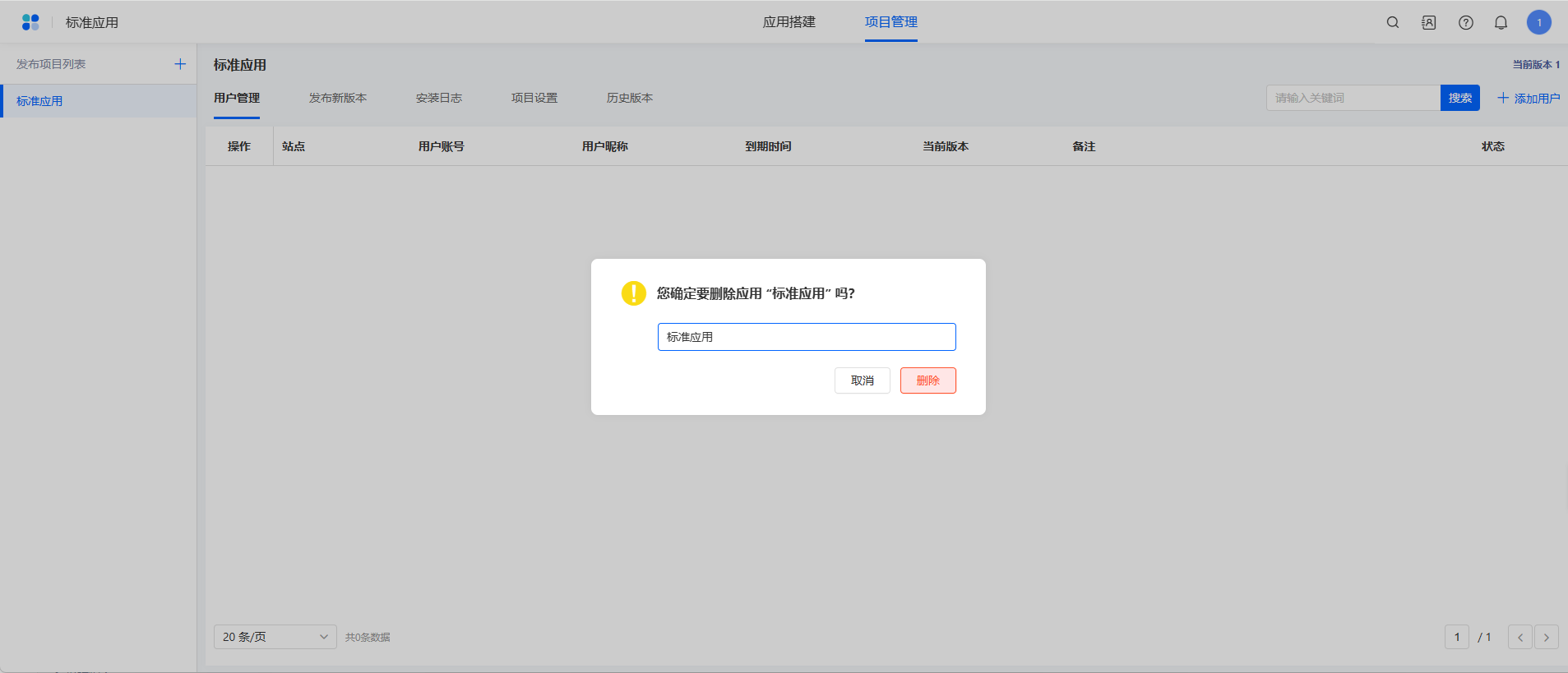 |
|---|
应用不为空 不能删除。
用户管理
点击左侧项目,右侧面板「用户管理」显示所有安装的用户信息。如下图所示:
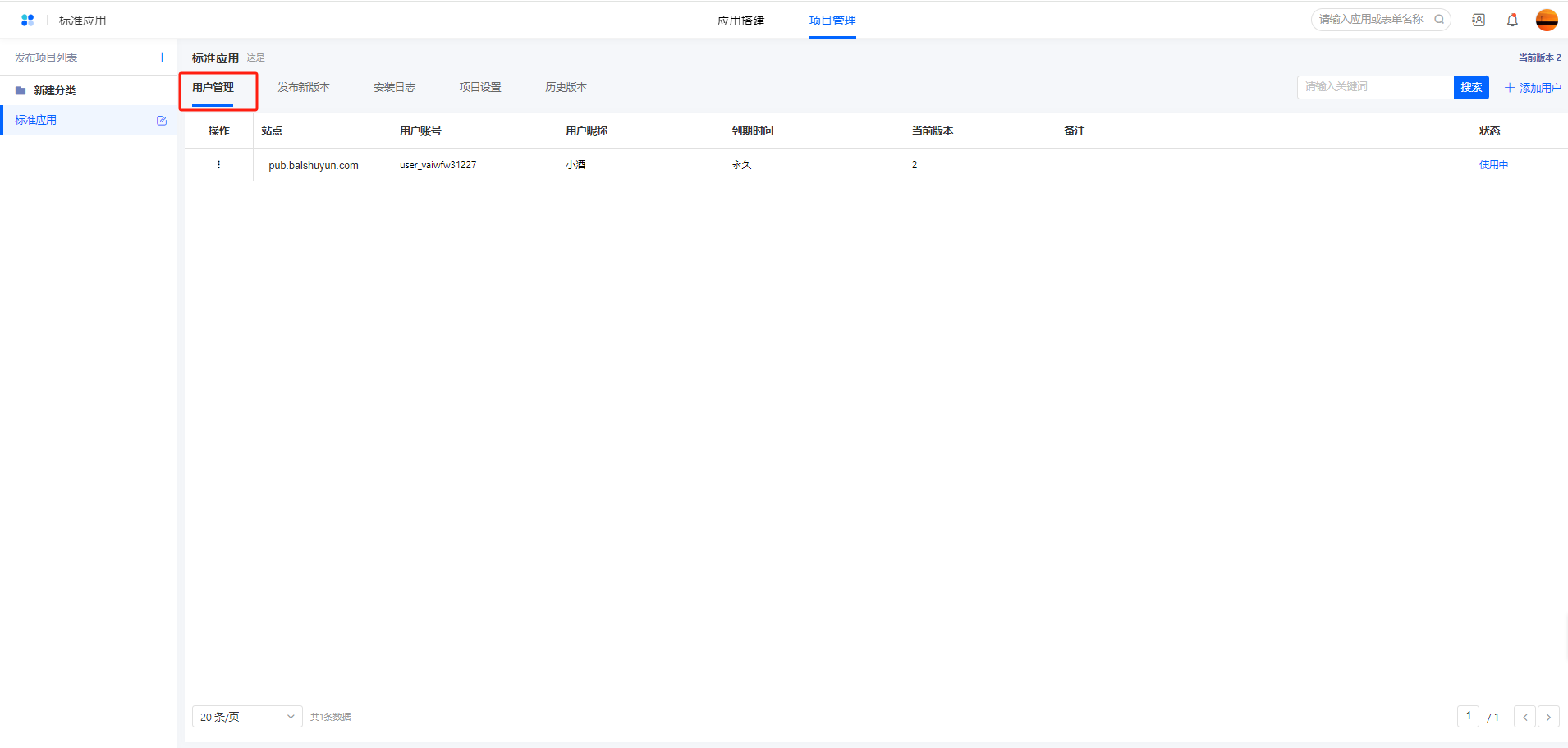
操作-查看详情
点击操作-查看详情,显示单个用户详情信息。如下图所示:
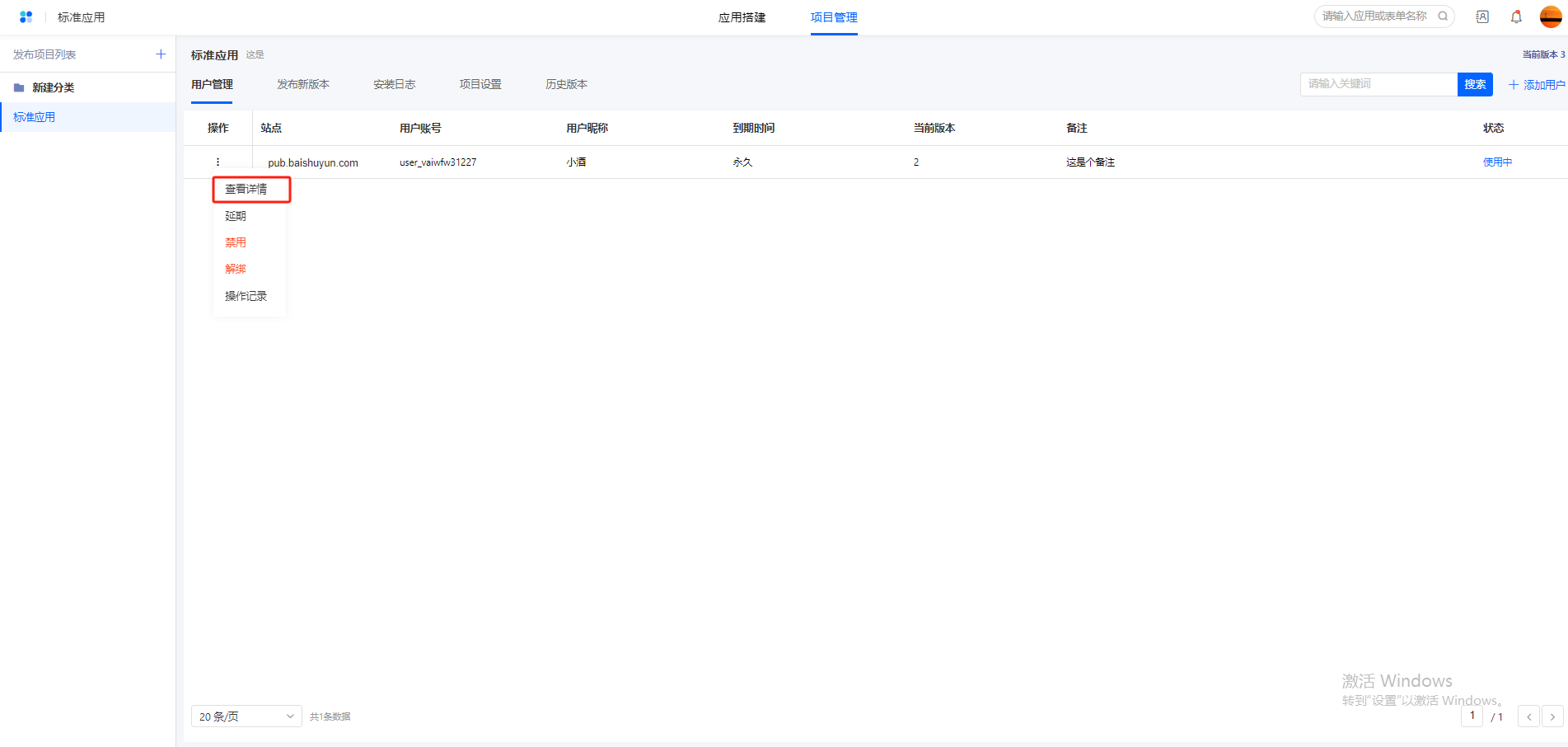 |
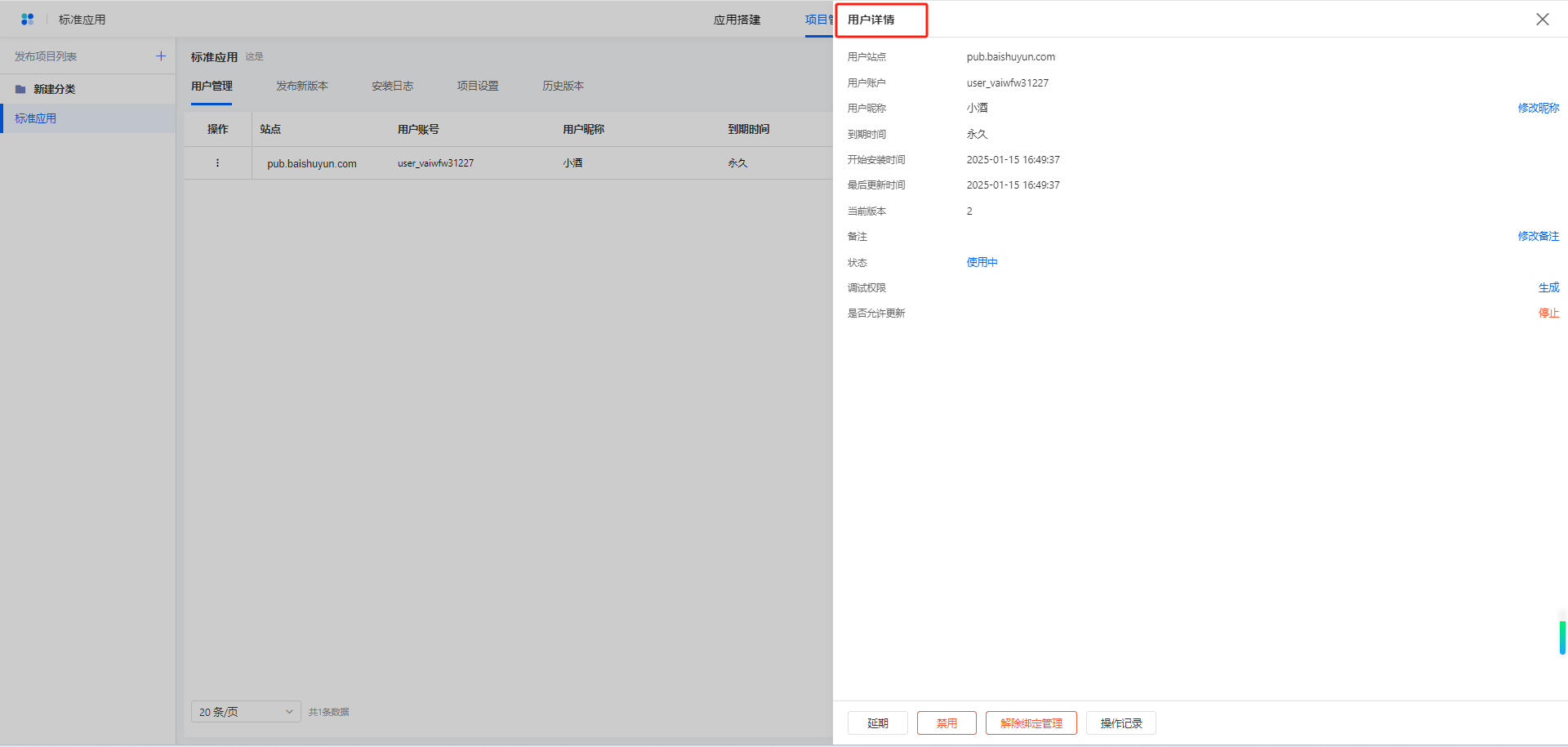 |
|---|
点击任意一条数据也可进入用户详情。
“最后更新时间” 指的是安装包更新时间。
修改昵称
支持用户呢称修改。如下图所示:
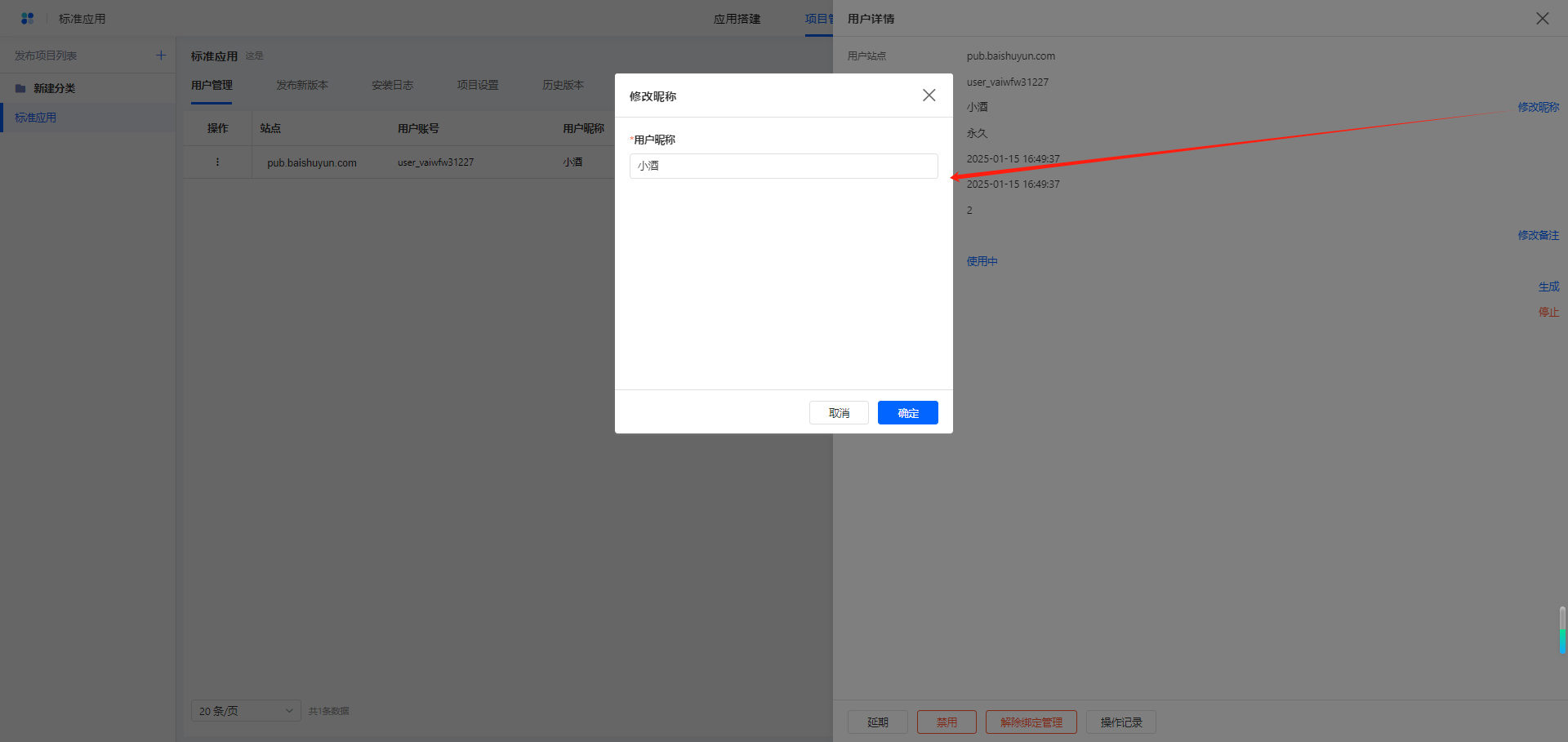
修改备注
支持修改备注信息。如下图所示:
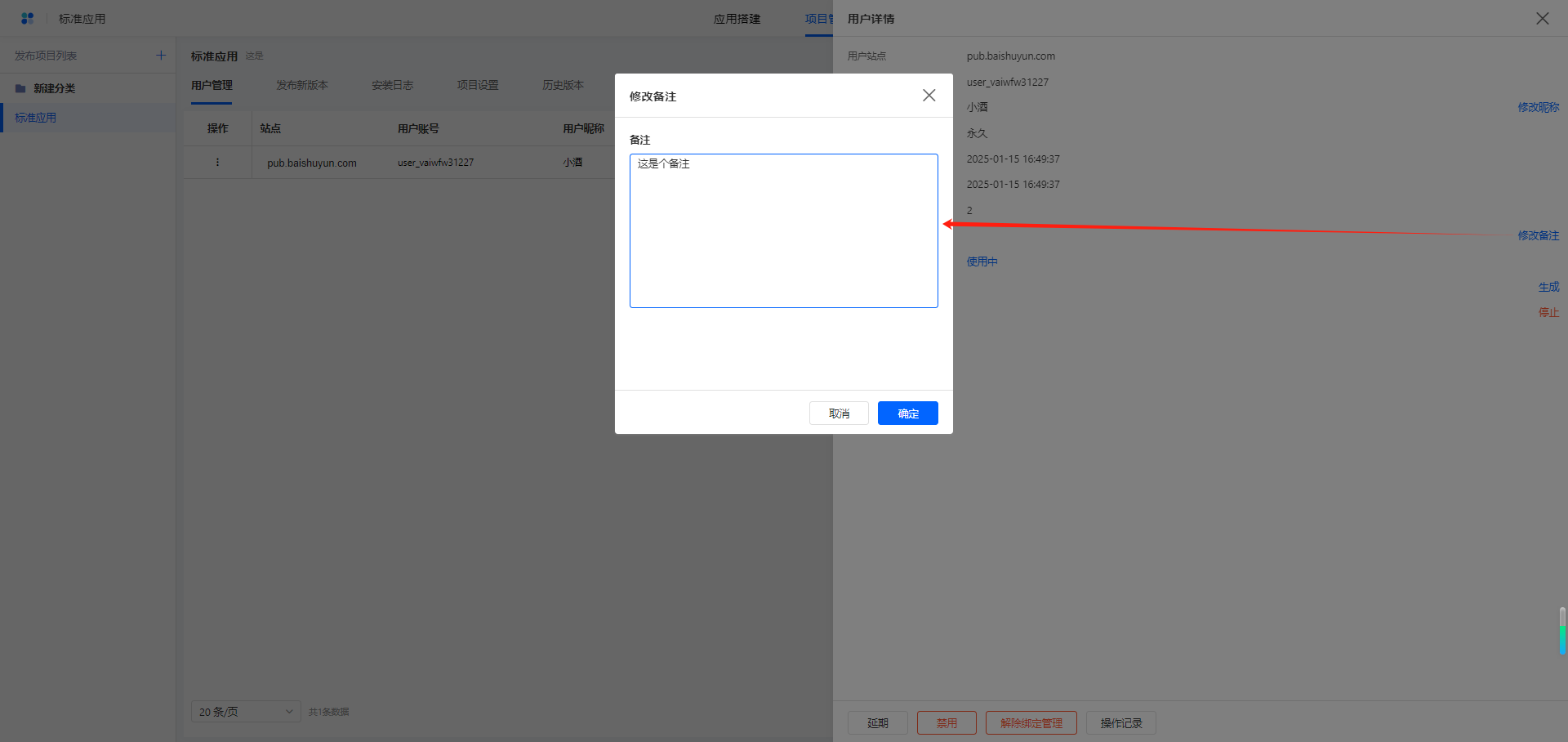
生成解绑key
支持生成解绑key,该用户使用解绑key可进行解绑操作。如下图所示:

生成调试token
支持生成调试token,该用户拿到token 开启调试功能。如下图所示:
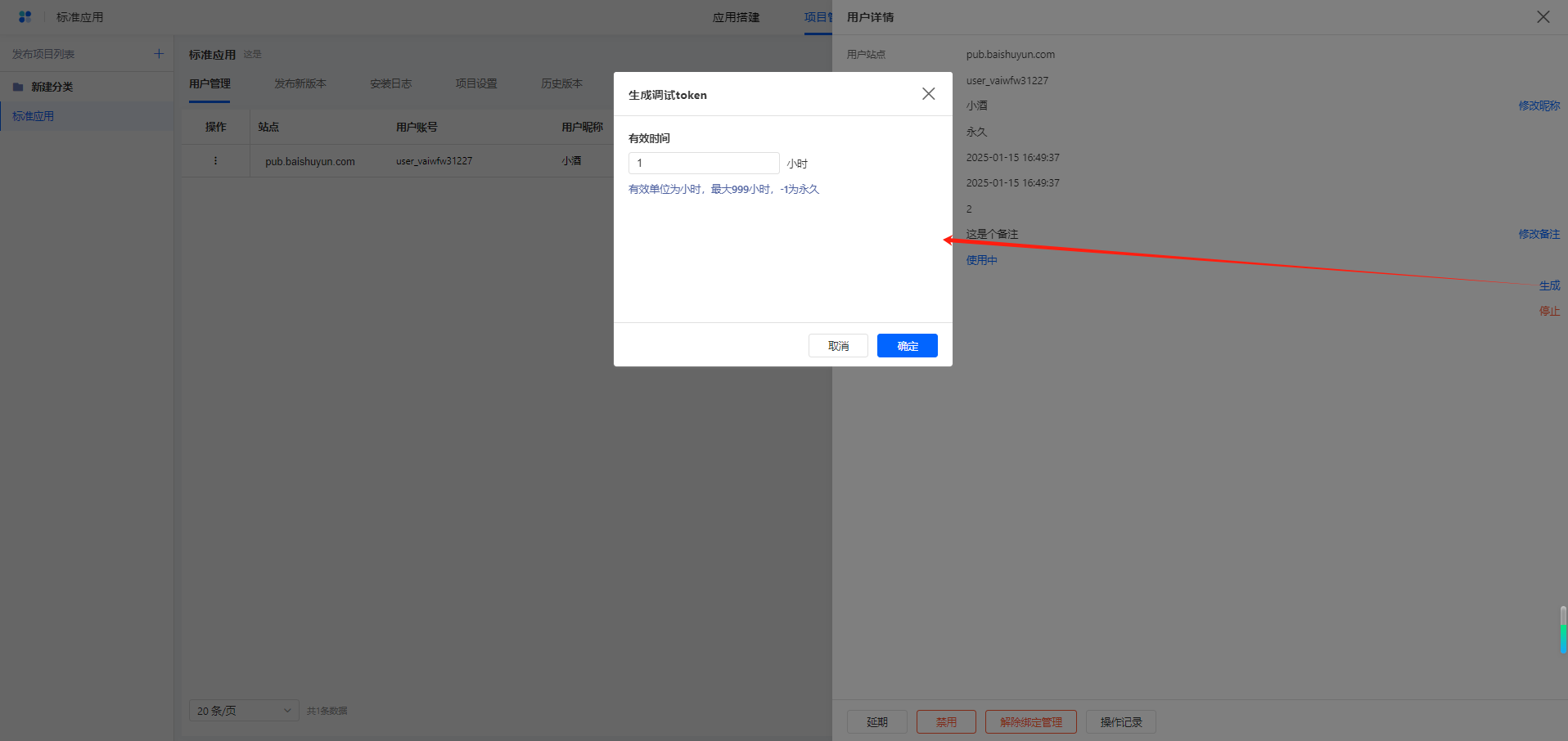
是否允许更新
停止后,用户将不会收到更新,允许则收到更新。如下图所示:

操作-延期
点击操作-延期,支持用户延长到期时间。如下图所示:
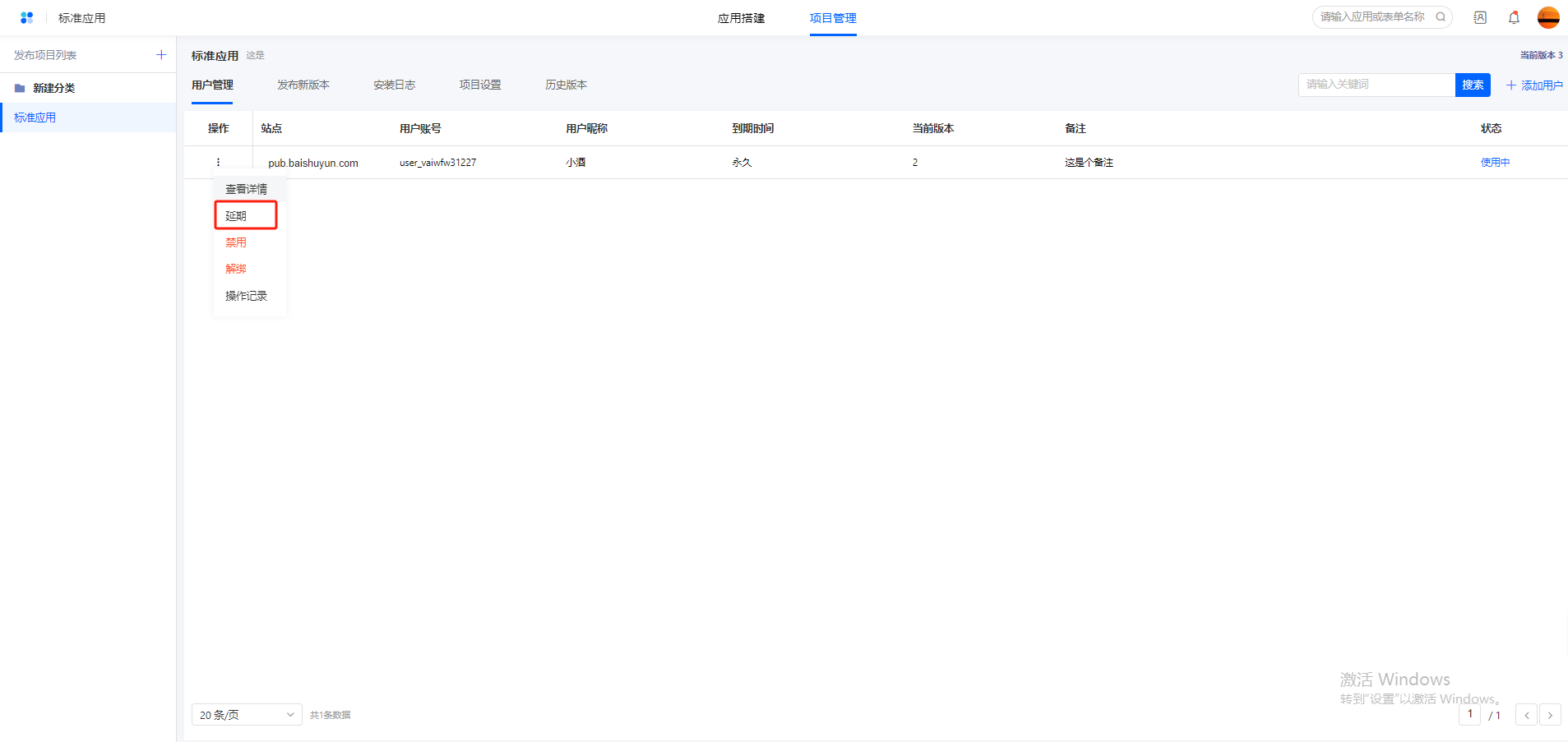 |
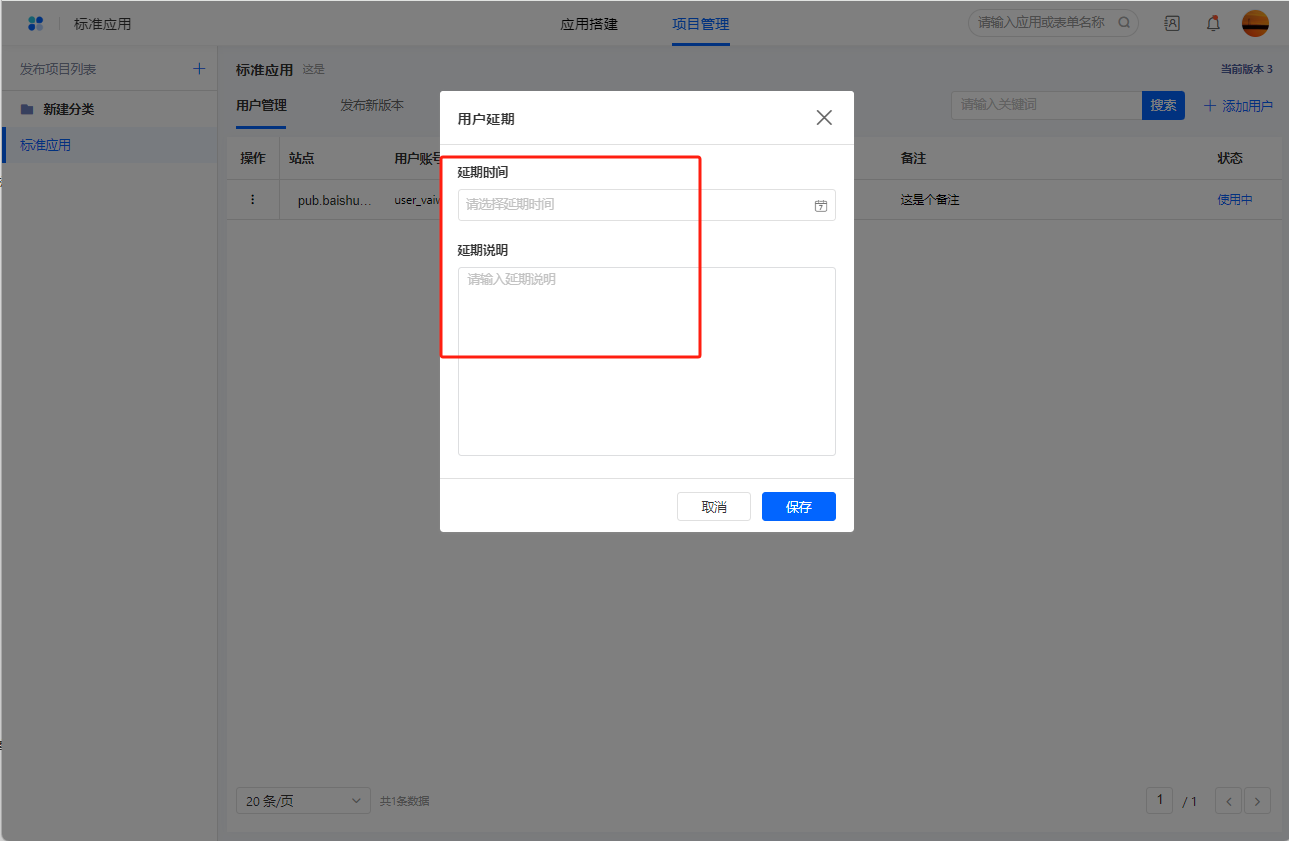 |
|---|
操作-禁用/启用
点击操作-禁用/启用,禁用的用户则不能使用该标准应用,启用后则继续使用。如下图所示:
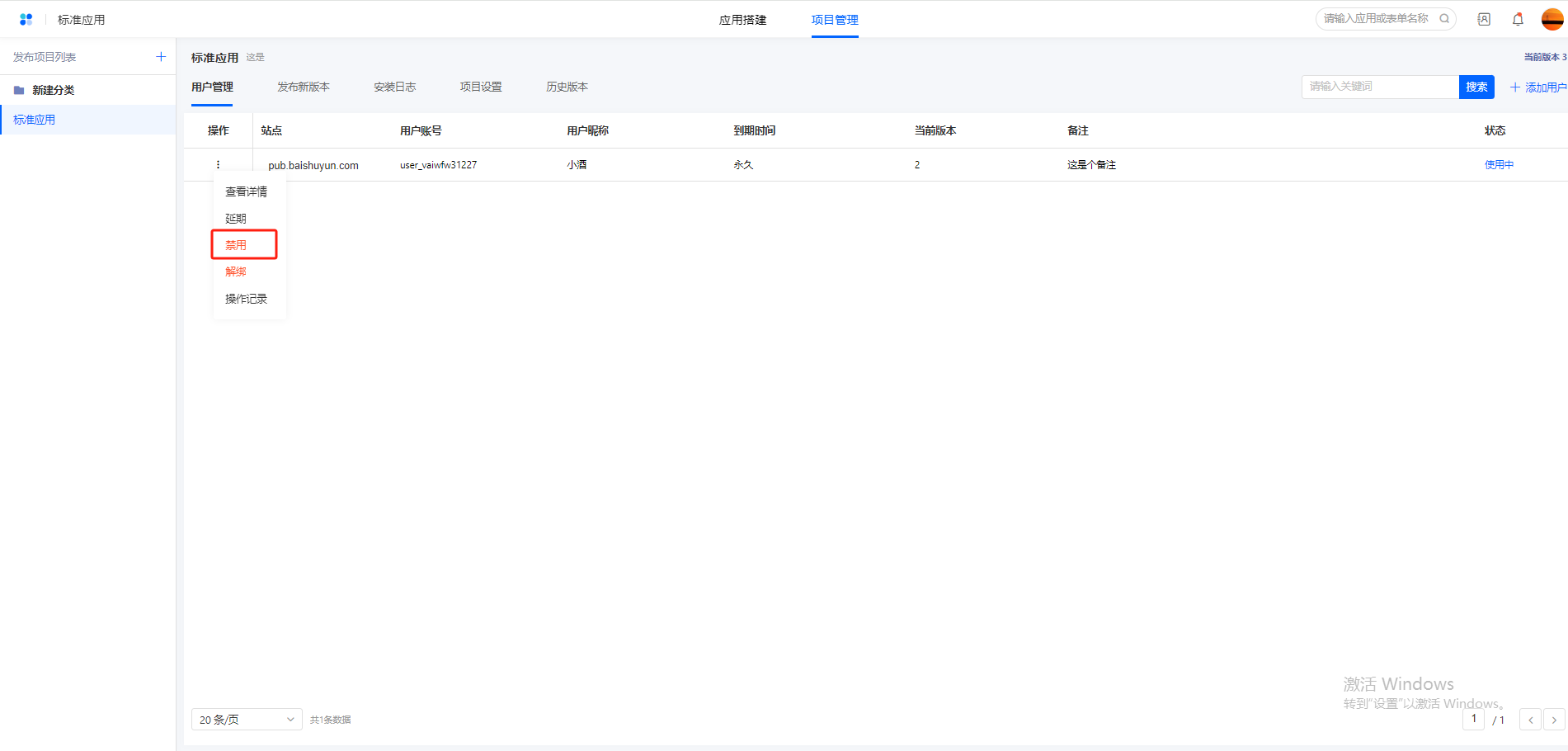
操作-解绑
点击操作-解绑,用户详情会生成解绑key,使用者可操作解绑。如下图所示:
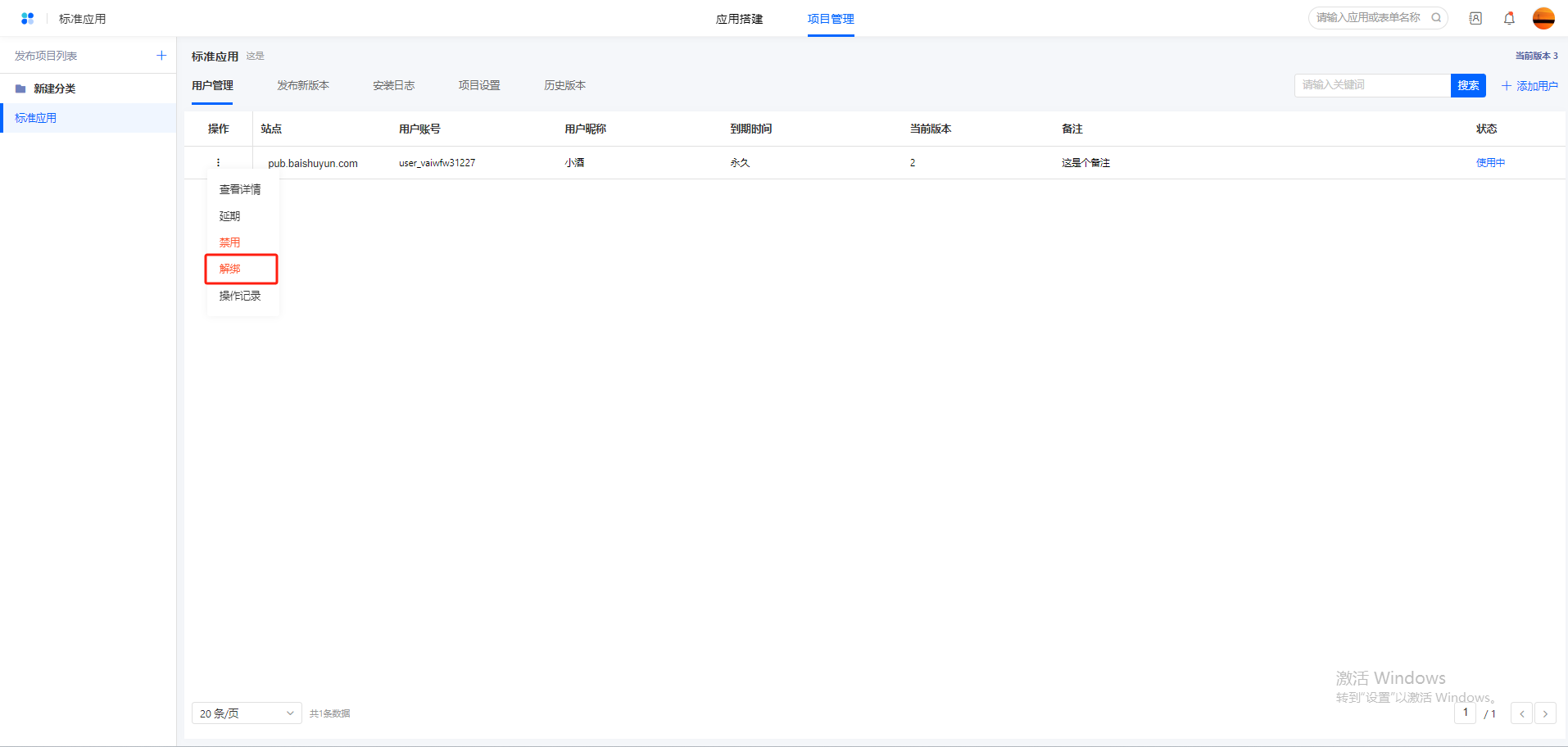
操作-操作记录
点击操作-操作记录,显示对该用户操作的所有记录。如下图所示:
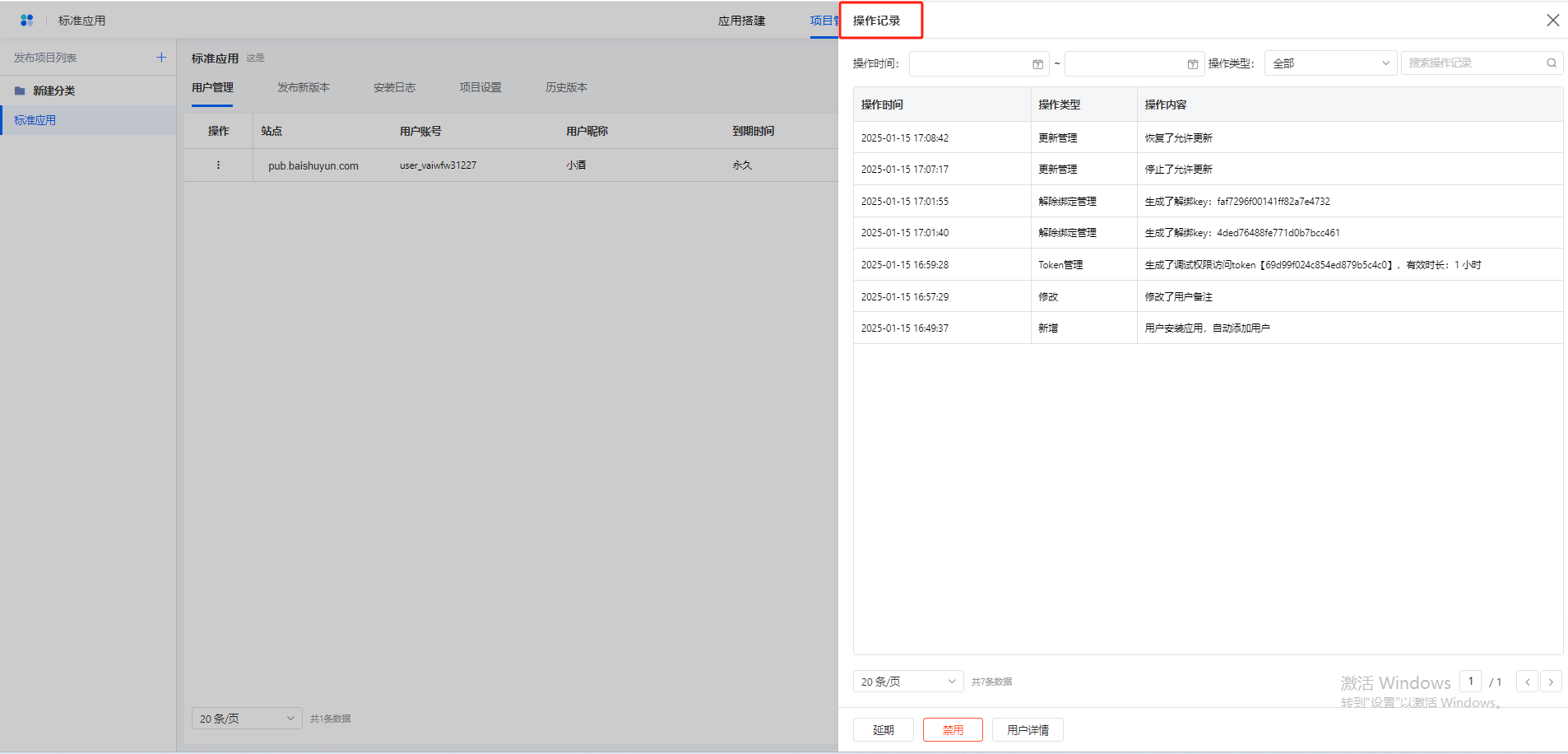
发布新版本
点击左侧项目,右侧面板点击「发布新版本」,填写更新内容,点击立即发布 发布新版本。如下图所示:
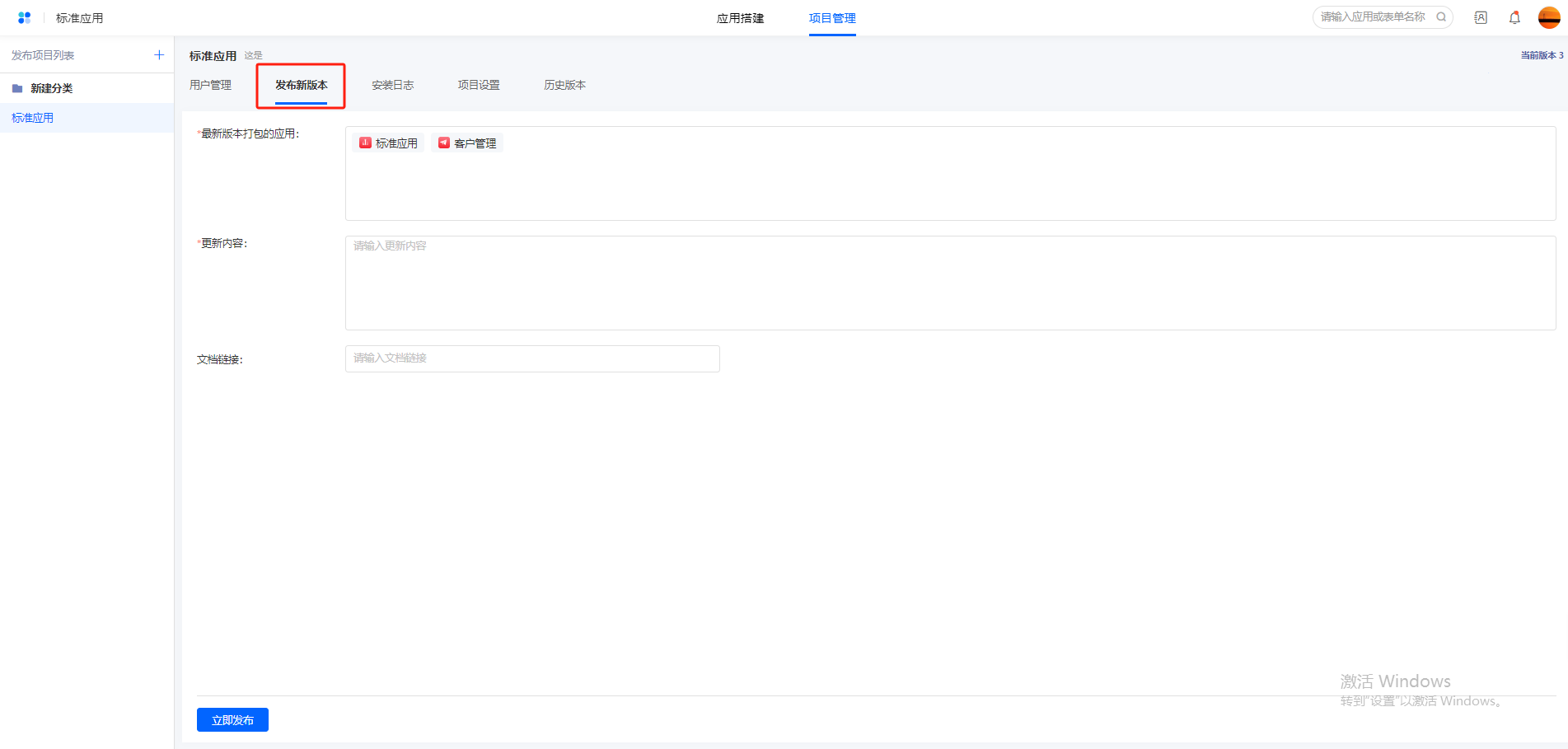
安装日志
点击左侧项目,右侧面板点击「安装日志」,记录项目所有用户的安装日志。如下图所示:
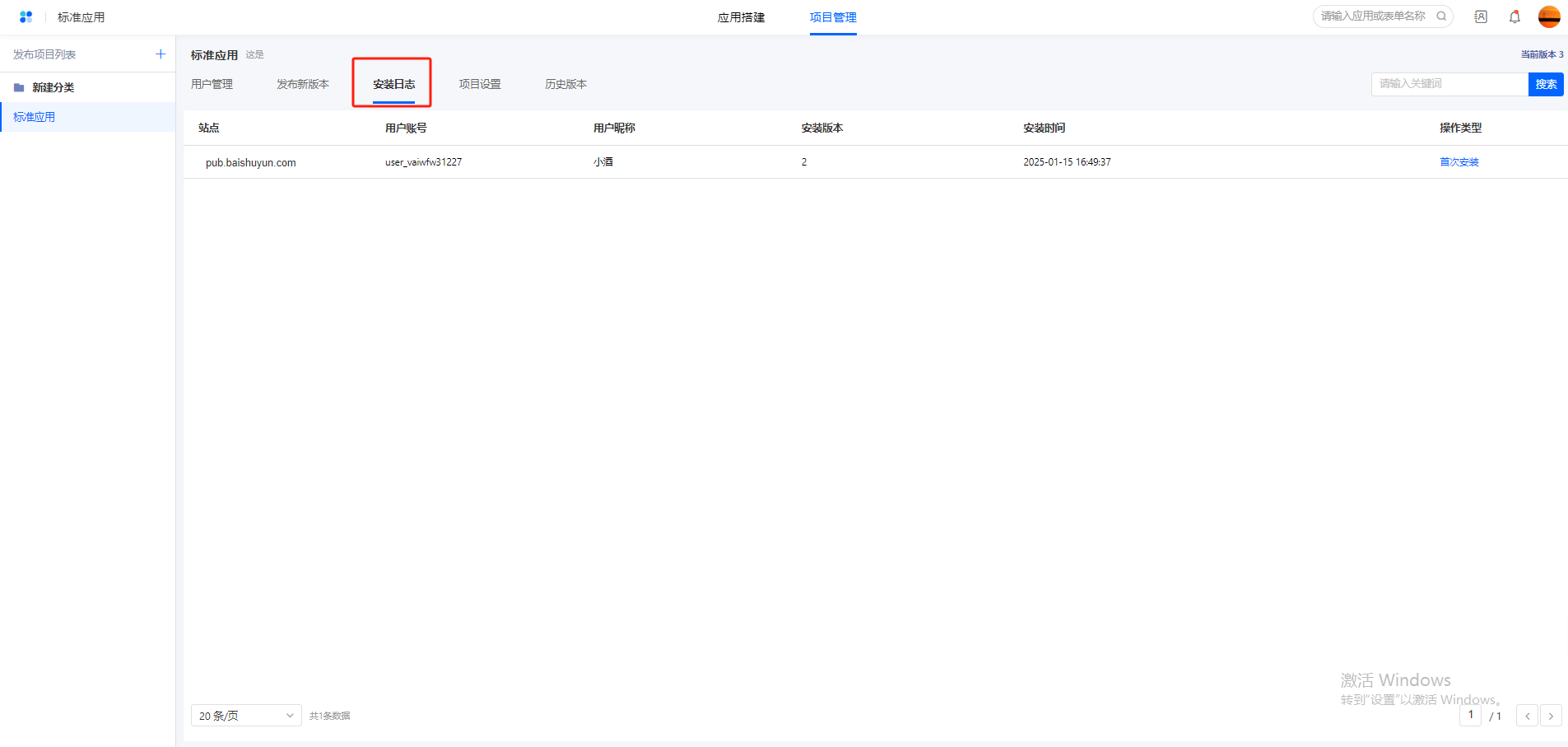
项目设置
点击左侧项目,右侧面板点击「项目设置」,展示项目信息、设置项目的安装用户、试用时间及安装说明。如下图所示:

填写安装说明情况,用户首次安装会有安装说明提示,为空则不提示。
历史版本
点击左侧项目,右侧面板点击「历史版本」,展示项目所有发布的版本。如下图所示:
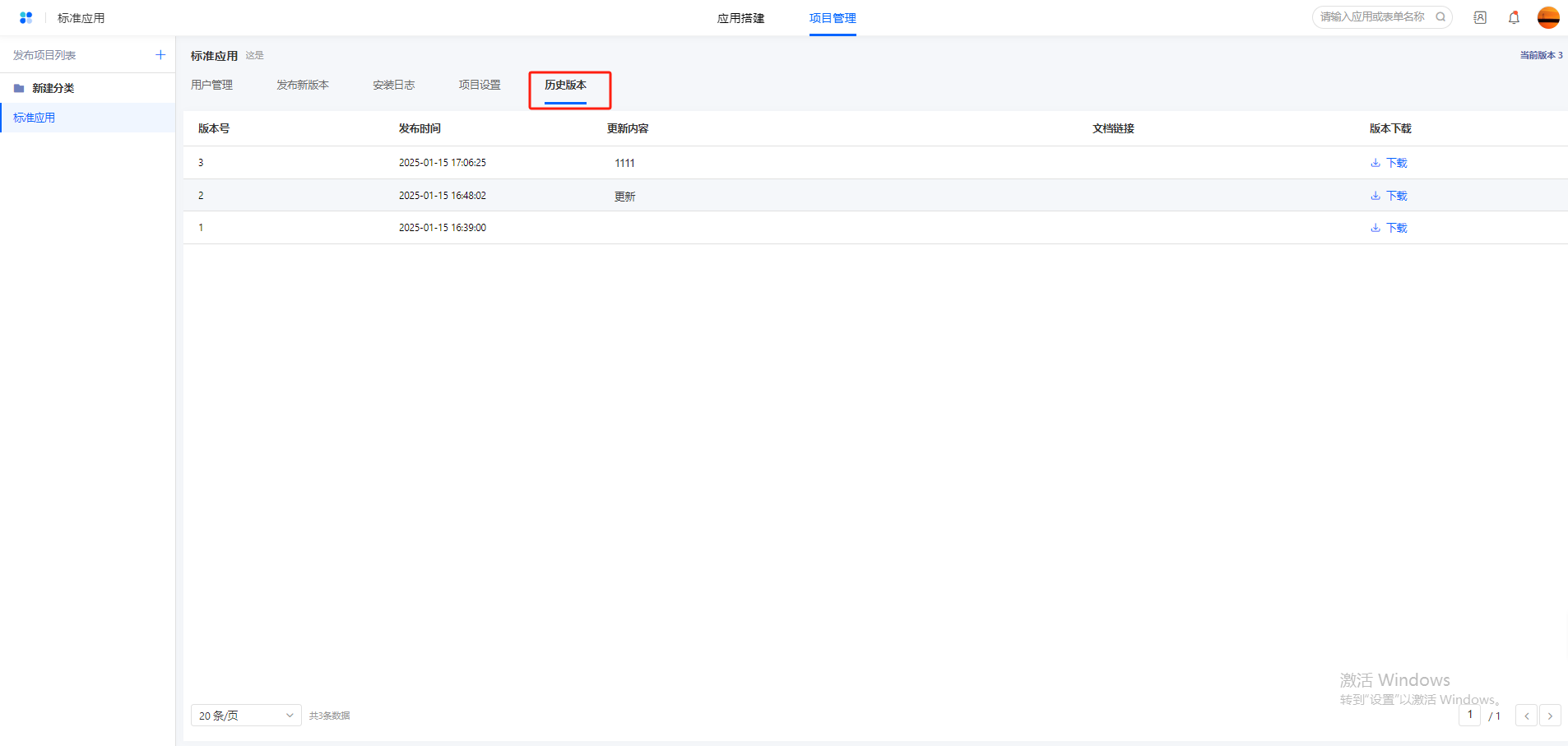
下载哪个版本安装后则对应版本功能。
注意事项:
1)导出标准应用安装包,没有示例数据。
2)项目管理>用户管理“到期时间”,每天凌晨1点执行定时任务。
3)项目管理>用户管理>>用户详情,调式权限的有效时间,根据使用者开启调式功能开始计算。
4)解绑、停止更新、已过期的用户,无法进行更新操作。
5)过期的用户不支持解绑。
